Stockage iCloud : de combien d'espace avez-vous réellement besoin ?
Avec iCloud, vous pouvez enregistrer vos fichiers les plus importants et sauvegarder le contenu de tous vos appareils Apple pour un prix mensuel unique.

Lancé en octobre 2011, iCloud d'Apple est accessible sur tous les produits de la marque, notamment les Macs et les iPhones. Son principal but est de stocker à distance des fichiers importants, tels que documents, photos et musique.
Avec le temps, iCloud s'est étoffé de fonctionnalités allant au-delà du stockage et de la sauvegarde classiques. L'activation de chacune de ces fonctions nécessite davantage d'espace iCloud pour répondre à vos besoins. Un compte iCloud inclut 5 Go de stockage gratuit, souvent insuffisant, vous obligeant potentiellement à opter pour un compte payant.
Options de tarification iCloud
Apple propose un nombre limité d'options iCloud payantes. Certains plans vous permettent de partager des données avec les membres de votre famille Apple. Les plans actuels sont les suivants :
- Gratuit : 5 Go de stockage par compte iCloud (pas par appareil).
- 0,99 €/mois : 50 Go de stockage (utilisateur unique)
- 2,99 €/mois : 200 Go de stockage (usage familial)
- 9,99 €/mois : 2 To de stockage (usage familial)
- 29,99 €/mois: 6 To de stockage (usage familial)
- 59,99 €/mois: 12 To de stockage (usage familial)
Qu'est-ce qui est stocké sur iCloud ?
Par défaut, les informations suivantes sont stockées sur iCloud :
- Sauvegardes de l'iPhone, de l'iPad et de l'Apple Watch
- Synchronisation du bureau et des documents pour macOS
- Données d'applications stockées dans iCloud
- Contacts, calendrier, courrier, notes et rappels.
- Photos et vidéos stockées dans la photothèque iCloud
- Toutes les chansons téléchargées dans votre bibliothèque musicale iCloud
- Fichiers iCloud Drive
- Restez dans l'écosystème Apple : voici les meilleurs iPads | meilleures Apple Watch
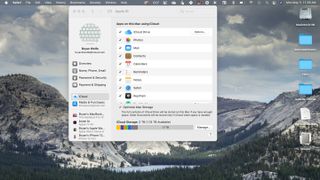
Paramètres iCloud
Vous pouvez régler vos paramètres iCloud sur votre Mac ou votre appareil iOS. Les modifications sont reportées sur tout appareil connecté au même compte iCloud, le cas échéant.
Sur Mac, allez dans "Préférences système" puis choisissez "Apple ID" en haut à droite. Cliquez sur "iCloud" dans le menu de gauche. Activez ou désactivez les applications et les services que vous souhaitez utiliser pour stocker des documents et d'autres éléments sur iCloud.
Pour apporter des modifications à iCloud sur un iPhone ou un iPad, allez dans l'application "Réglages", puis choisissez votre nom en haut de la page. Cliquez sur "iCloud". Activez/désactivez les applications et les services que vous souhaitez voir stocker des documents et d'autres éléments sur iCloud.
Etes-vous un expert ? Abonnez-vous à notre newsletter
Inscrivez-vous à la newsletter TechRadar Pro pour recevoir toutes les actualités, les opinions, les analyses et les astuces dont votre entreprise a besoin pour réussir !
Sur les appareils mobiles uniquement, vous pouvez également activer ou désactiver la fonction "Sauvegarde iCloud". Lorsqu'elle est activée, iCloud sauvegarde automatiquement votre appareil chaque nuit lorsqu'il est verrouillé et en charge. Vous pouvez utiliser cette sauvegarde pour restaurer votre appareil actuel ou votre nouvel appareil. Actuellement, iCloud ne sauvegarde pas les fichiers Mac de manière similaire.
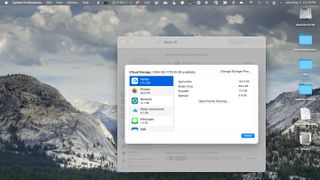
Quelle quantité de stockage utilisez-vous ?
Sur Mac et sur mobile, vous pouvez vérifier votre utilisation actuelle d'iCloud et la méthode pour le faire. Sur Mac, accédez à "Préférences système", puis sélectionnez "Identifiant Apple" en haut à droite. Choisissez "iCloud" dans le menu de gauche. Vous verrez un tableau affichant l'espace de stockage utilisé sur la droite. Cliquez sur "Gérer" à côté du tableau pour obtenir plus d'informations et apporter des modifications instantanées. À partir de cet écran, vous pouvez désactiver les fichiers d'application, examiner les paramètres familiaux, etc. De plus, vous pouvez modifier votre plan iCloud depuis cet écran.
Pour consulter les paramètres de stockage iCloud sur l'iPhone et l'iPad, allez dans l'application "Réglages", puis choisissez votre nom en haut de la page. Cliquez sur "iCloud", puis sur "Gérer le stockage". À partir de là, vous pouvez voir la répartition de votre utilisation d'iCloud, changer de plan, etc.
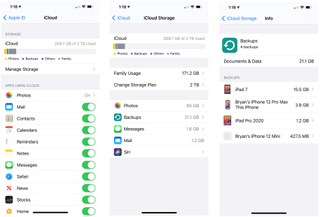
Économiser l'espace de stockage
Pour économiser de l'espace de stockage iCloud, vous devez effectuer une maintenance à intervalles réguliers. Par exemple, faites en sorte de revoir vos paramètres et votre contenu iCloud lorsque vous changez d'heure deux fois par an.
Les sauvegardes de périphériques occupent l'espace principal. Examinez vos sauvegardes et éliminez celles inutiles. Identifiez les sauvegardes d'anciens appareils, supprimez-les. Regardez également les sauvegardes d'applications, supprimez celles liées à des applications non utilisées. Avant de supprimer d'iCloud, soyez sûr de ne plus en avoir besoin, car une fois supprimé, il est irrécupérable.
Avant de supprimer quoi que ce soit d'iCloud, assurez-vous que vous n'en aurez plus besoin. Une fois qu'il est supprimé d'iCloud, il disparaît à jamais.
Bryan M. Wolfe is a staff writer at TechRadar, iMore, and wherever Future can use him. Though his passion is Apple-based products, he doesn't have a problem using Windows and Android. Bryan's a single father of a 15-year-old daughter and a puppy, Isabelle. Thanks for reading!
